Többértékű paraméterek
A többértékű paraméter lehetővé teszi, hogy a felhasználó egy vagy több tetszőleges szöveges értéket állítson be. A többértékű paramétereket gyakran használják szűrésre, gyakran akkor, ha egy legördülő vezérlő túl sok értéket tartalmaz ahhoz, hogy hasznos legyen.
Statikus többértékű paraméter létrehozása
Kezdje egy üres munkafüzettel szerkesztési módban.
Válassza a Paraméterek> hozzáadásaParaméter hozzáadása lehetőséget.
A megnyíló új paraméterpanelen adja meg a következőt:
- Paraméter neve:
Filter - Paraméter típusa:
Multi-value - Kötelező:
unchecked - Adatok lekérése a következőből:
None
- Paraméter neve:
A paraméter létrehozásához válassza a Mentés lehetőséget.
A Szűrő paraméter egy többértékű paraméter lesz, kezdetben értékek nélkül.

Ezután több értéket is hozzáadhat.
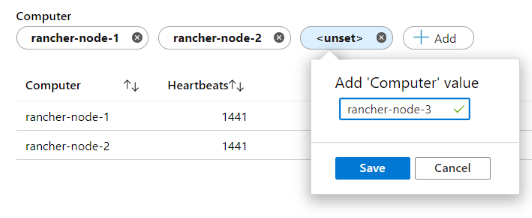
A többértékű paraméter ugyanúgy viselkedik, mint egy többválasztós legördülő paraméter , és gyakran használják "in" típusú forgatókönyvekben.
let computerFilter = dynamic([{Computer}]);
Heartbeat
| where array_length(computerFilter) == 0 or Computer in (computerFilter)
| summarize Heartbeats = count() by Computer
| order by Heartbeats desc
Paramétermező stílusa
A többértékű paraméter a következő mezőstílusokat támogatja:
Standard: Lehetővé teszi tetszőleges szövegelemek hozzáadását vagy eltávolítását.

Jelszó: Lehetővé teszi tetszőleges jelszómezők hozzáadását vagy eltávolítását. A jelszóértékek csak a gépeléskor jelennek meg a felhasználói felületen. Az értékek továbbra is teljes mértékben elérhetők paraméterértékként, amikor hivatkoznak rá. A munkafüzet mentésekor a rendszer titkosítatlanul tárolja őket.
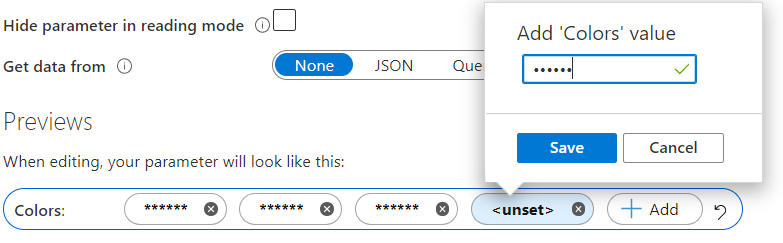
Többértékű paraméter létrehozása kezdeti értékekkel
Lekérdezéssel a többértékű paramétert kezdeti értékekkel vetheti be. Ezután manuálisan eltávolíthatja az értékeket, vagy további értékeket adhat hozzá. Ha egy lekérdezéssel tölti fel a többértékű paramétert, a paraméteren megjelenik egy alapértelmezett visszaállítás gomb, amely visszaállítja az eredetileg lekérdezett értékeket.
Kezdje egy üres munkafüzettel szerkesztési módban.
Válassza a Paraméterek> hozzáadásaParaméter hozzáadása lehetőséget.
A megnyíló új paraméterpanelen adja meg a következőt:
- Paraméter neve:
Filter - Paraméter típusa:
Multi-value - Kötelező:
unchecked - Adatok lekérése a következőből:
JSON
- Paraméter neve:
A JSON bemeneti szövegterületén szúrja be ezt a JSON-kódrészletet:
["apple", "banana", "carrot" ]A lekérdezés eredményeként kapott összes elem többértékű elemként jelenik meg. Ön nem korlátozódik a JSON-ra. Bármilyen lekérdezésszolgáltatóval megadhat kezdeti értékeket, de az első 100 találatra lesz korlátozva.
Válassza a Lekérdezés futtatása lehetőséget.
A paraméter létrehozásához válassza a Mentés lehetőséget.
A Szűrő paraméter egy három kezdeti értékkel rendelkező többértékű paraméter lesz.

Következő lépések
Visszajelzés
Hamarosan elérhető: 2024-ben fokozatosan kivezetjük a GitHub-problémákat a tartalom visszajelzési mechanizmusaként, és lecseréljük egy új visszajelzési rendszerre. További információ: https://aka.ms/ContentUserFeedback.
Visszajelzés küldése és megtekintése a következőhöz: